Los administradores de descargas, como JDownloader, se han vuelto algo desactualizados, especialmente con la disponibilidad generalizada de conexiones de alto ancho de banda, debido a la complejidad de los administradores de descargas integrados en los navegadores en estos días, incluida la opción de detener y reiniciar las descargas. No tiene una característica única, y cualquiera que quiera transferirlo a otro producto o desinstalar JDownloader Mac puede hacerlo siguiendo los pasos de este artículo.
JDownloader para Mac es un administrador de descargas gratuito que es práctico y de código abierto. Tiene la impresionante capacidad de hacer que la descarga sea lo más rápida y sencilla posible para los consumidores. Cualquiera puede utilizar la aplicación de gestión de descargas JDownloader para gestionar sin esfuerzo sus descargas. Aparte de eso, JDownloader tiene una gran comunidad de desarrollo y el programa se actualiza con frecuencia.
Con eso, si desea eliminar JDownloader de Mac, este artículo le ofrecerá una guía paso a paso sobre cómo hacerlo.
Contenido: Parte 1. Eliminación de JDownloader mediante el desinstalador integradoParte 2. Eliminar JDownloader de Mac manualmenteParte 3. Desinstale JDownloader en Mac a través de PowerMyMacParte 4. Conclusión
Parte 1. Eliminación de JDownloader mediante el desinstalador integrado
El JDownloader El desinstalador específico de la aplicación es el método más sencillo para eliminarlo. La vez que instaló JDownloader en su dispositivo, produjo un desinstalador para una fácil eliminación en el futuro. Entonces, echemos un vistazo a las cosas que debe hacer para poder proceder a desinstalar JDownloader en Mac usando el desinstalador del programa.
- Dejar la aplicación JDownloader.
- Utilice este archivo,
JDownloader Uninstaller.app, para desinstalar la aplicación. Este archivo debe guardarse en el siguiente destino de forma predeterminada:
Macintosh HD/Users/[current user]/bin/JDownloader (2.0)/JDownloader Uninstaller.app
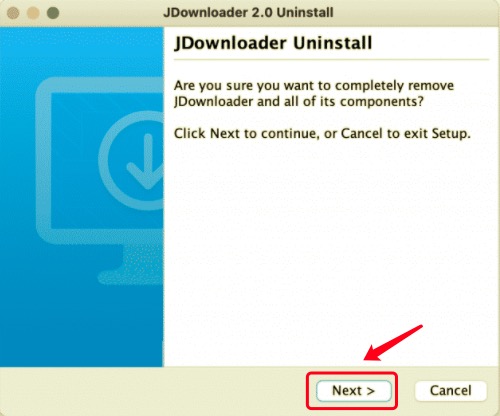
- Presione Página siguiente en el cuadro de diálogo de desinstalación.
- Espere a que se desinstale JDownloader de su computadora. Recibirá una notificación que le indicará que se eliminó correctamente en unos segundos.
Aparte de la notificación que indica que JDownloader se ha eliminado correctamente de su Mac, este no es el paso final del proceso. Los expertos intentaron examinar el sistema macOS y detectaron residuos del programa, como cachés y preferencias. Como resultado, debe ubicar y eliminar todos los archivos relacionados con JDownloader incluso después de usar su desinstalador. Continúe leyendo para descubrir cómo eliminar JDownloader y todos sus archivos relacionados en el enfoque manual.
Parte 2. Eliminar JDownloader de Mac manualmente
JDownloader, a diferencia de otros programas, no se muestra en la carpeta Aplicaciones. Todos los archivos de JDownloader se pueden encontrar en el siguiente directorio:
Macintosh HD/Users/[current user]/bin/JDownloader (2.0)
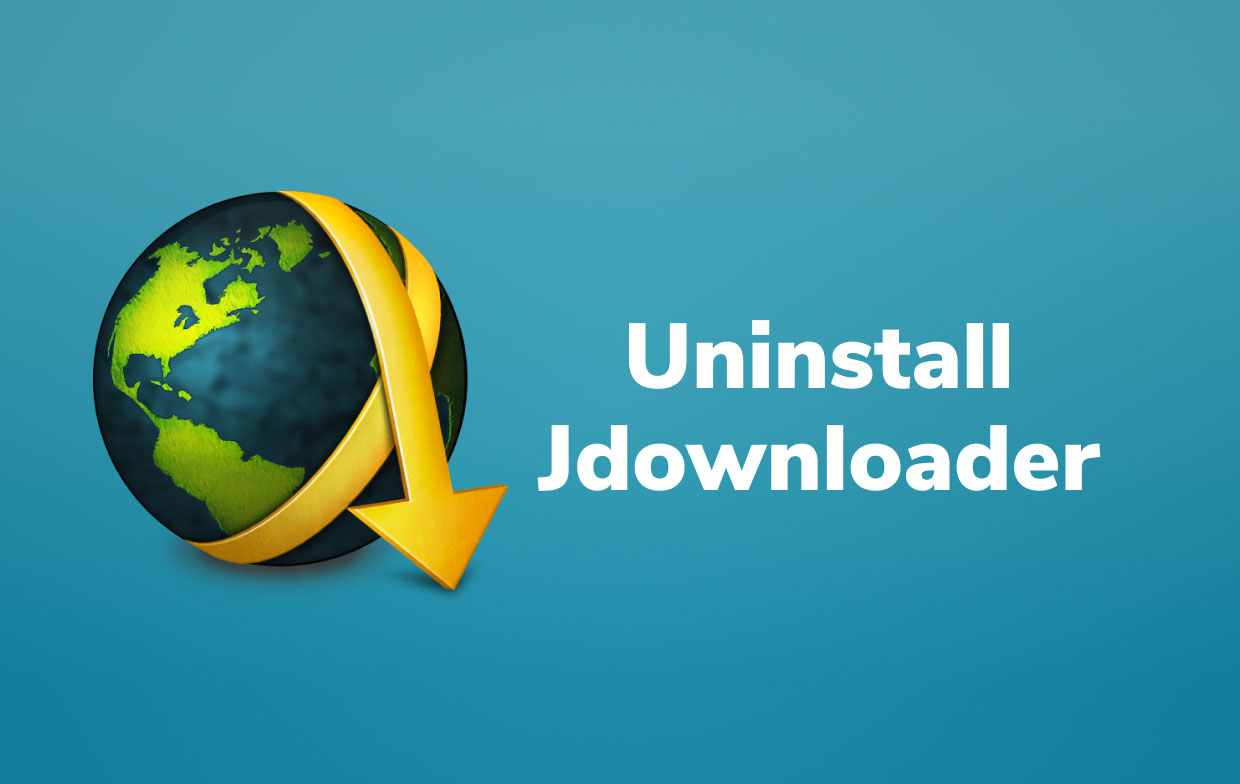
Otro enfoque para desinstalar la aplicación es hacerlo manualmente, lo que significa que debe hacer todo por su cuenta, incluida la búsqueda y eliminación de los archivos de servicio relacionados con JDownloader. Para desinstalar manualmente JDownloader en Mac, siga los procedimientos a continuación:
- Desde su carpeta de Inicio, abra y elimine la carpeta "bin" allí.
- Visite la página Pagos por adelantado del crédito tributario por hijos en XNUMX Biblioteca carpeta y ábrala. Para hacerlo, presione el
Command+Shift+Gacceso directo en Finder y escriba~/Libraryen la barra de búsqueda que aparece. Continúe presionando la tecla Enter. - Los archivos de soporte de JDownloader deben ubicarse y eliminarse. Se deben buscar los siguientes archivos y carpetas para encontrar estos archivos de servicio:
~Library/Preferences/org.jdownloader.launcher.plist~Library/Preferences/com.install4j.installations..plist~Library/Saved Application State/org.jdownloader.launcher.savedState~Library/Saved Application State/com.install4j.jdownloader2.uninstaller.savedState~/private/var/folders/I8/com.install4j.jdownloader2.9702~/private/var/folders/I8/com.install4j.jdownloader2.uninstaller
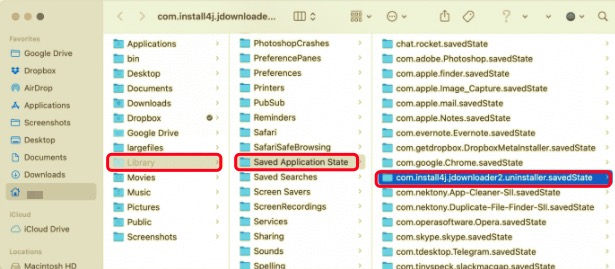
Es posible que tenga un número mayor o menor de archivos de soporte. Es por eso que debe verificar los directorios en la carpeta Biblioteca que incluyen cachés de aplicaciones, registros, cookies, preferencias y otros archivos de servicio.
- Después de borrar todo, vacía tu papelera.
Sin embargo, existe una forma rápida y sencilla de localizar todas las sobras de JDownloader. Continúe con la siguiente parte para ver qué es.
Parte 3. Desinstale JDownloader en Mac a través de PowerMyMac
Es fundamental comprender y utilizar con seguridad una aplicación de desinstalación profesional como PowerMyMacDesinstalador para simplificar y facilitar la eliminación del software de Mac. Esta aplicación será completa y conveniente desinstalar cualquier software de Mac no deseado.
Continúe leyendo a continuación para ver qué tan efectiva y eficiente es esta aplicación.
- PowerMyMac es un programa gratuito que se puede descargar desde la App Store. Instale y luego inicie la aplicación. La aplicación le ofrece una descripción general del rendimiento de su sistema cuando lo abre por primera vez.
- Después de seleccionar el desinstalador herramienta, haz una Escanear. Si es necesario, espere a que termine de escanear antes de hacer clic en Volver a escanear solo si es necesario.
- Aparecerá una lista de aplicaciones en el lado derecho después de escanear todos los programas instalados en Mac. Escriba su nombre en el cuadro de búsqueda para descubre la aplicación JDownloader o cualquier otro software no deseado. Los archivos y carpetas vinculados con el software se mostrarán en el lado derecho cuando los elija.
- Elija todos los archivos de los que desea deshacerse. Para completar la eliminación, vuelva a verificar todo y luego seleccione Energia desde la opción desplegable. Espere a que aparezca el cuadro de diálogo emergente "Limpieza completada". Para completar la operación, reinicie la Mac.

Parte 4. Conclusión
Las tres técnicas enumeradas anteriormente, a saber: usar su desinstalador, realizar el proceso manualmente y usar una herramienta profesional, son para desinstalar JDownloader en una Mac. Si no ha eliminado completamente JDownloader, le recomendamos que utilice el desinstalador de PowerMyMac, un desinstalador profesional que eliminará rápidamente cualquier residuo. Desinstalar manualmente la aplicación es más desafiante y riesgoso para otras personas, especialmente para los principiantes. PowerMyMac se asegura de que todo el proceso sea seguro para su sistema y dispositivo.
Desinstalador de PowerMyMac Verificará automáticamente si hay sobras, y toda la operación tomará solo unos pocos clics. Esta práctica solución es para cualquiera que quiera poder desinstalar JDownloader en Mac o cualquier otro software de Mac no deseado con seguridad. ¡Pruebalo ahora!



